Google Chrome est l’un des navigateurs très célèbres qui fonctionnent avec le moteur Chromium. Cependant, de nombreux utilisateurs disent que Google Chrome utilise beaucoup de RAM. Et cela aura un impact important sur les ordinateurs qui ont une petite RAM.
Google Chrome est sans aucun doute l’un des navigateurs les plus populaires de la planète. Plus de 50% des gens utilisent Google Chrome comme navigateur ultime pour explorer le monde Internet pour la recherche, le travail, les jeux et le plaisir.
Chrome est un navigateur très sécurisé et rapide, vous offrant une excellente expérience de navigation Web. De nombreuses entreprises utilisent Google Chrome pour le marketing parce que le public cible l’utilise et Google Search Engine est la plate-forme de recherche Internet la plus populaire. Avec tous ces avantages, Google Chrome se développe très rapidement.
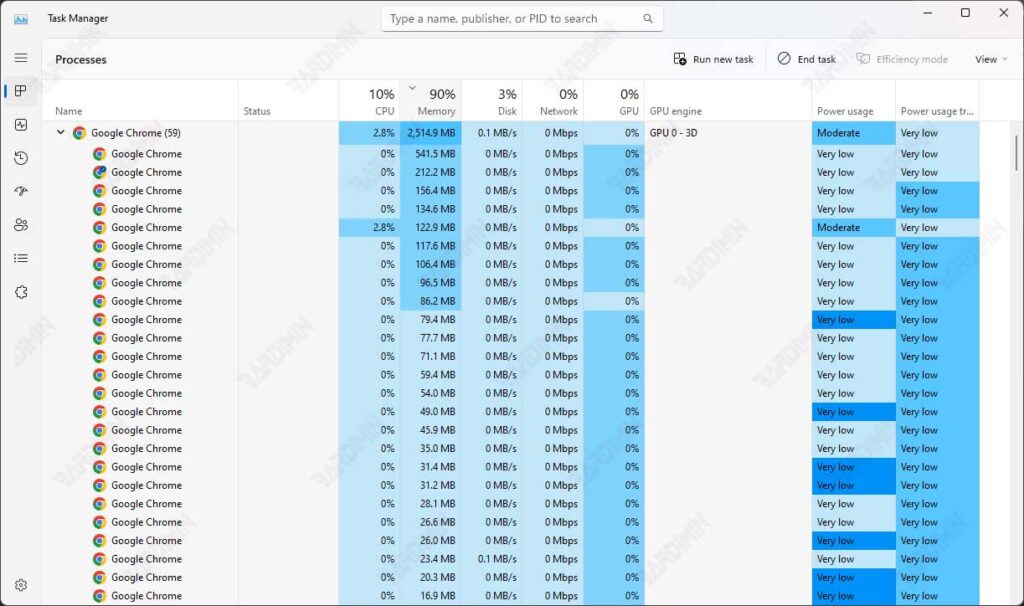
Cependant, certains utilisateurs se plaignent de la grande consommation de RAM de Google Chrome. Lorsque Chrome consomme trop de mémoire, votre ordinateur fonctionne lentement et, dans des circonstances graves, il peut même provoquer un plantage de l’ordinateur ou une panne du système, ce qui affecte négativement l’expérience utilisateur réelle.
Causes de Google Chrome RAM gourmande en mémoire
Vous devez comprendre pourquoi Google Chrome consomme autant de RAM ou de mémoire. Voici quelques-unes des causes :
- Trop de pages sont ouvertes.
- Trop d’extensions sont utilisées.
- La version chromée est obsolète.
- Ouvre des plateformes de diffusion en direct, des logiciels cloud et des pages de médias sociaux.
- Chrome n’a pas vidé son cache depuis longtemps.
- L’influence de certaines fonctionnalités de Chrome.
- Les fonctionnalités expérimentales de Chrome sont activées.
- La présence de logiciels malveillants ou de fichiers système corrompus.
Comment réduire l’utilisation de la mémoire RAM dans Google Chrome
1. Fermez les onglets que vous n’utilisez pas
Si vous n’avez pas besoin d’onglets pour votre travail actuel, fermez-les pour économiser des ressources informatiques, car il y a de fortes chances qu’ils utilisent la majeure partie de votre RAM.
Pour résoudre ce problème, essayez de fermer l’un de ces onglets inutiles et voyez si l’utilisation de la RAM diminue. Lorsque vous faites cela, vous remarquerez une amélioration significative des performances du PC.
2. Activer l’accélération matérielle
La fonction d’accélération matérielle permet aux cartes graphiques dédiées de partager le travail informatique informatique afin de réduire la consommation de CPU et de mémoire, ce qui aide à résoudre les problèmes de mémoire Chrome.
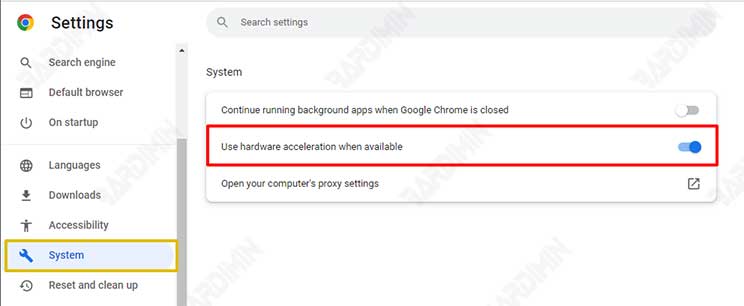
Vous pouvez l’activer sous “Settings >> System”, puis glisser vers la droite du bouton de commutation sur “Use hardware acceleration when available”.
3. Supprimez les extensions inutiles ou problématiques
Trop d’extensions sont la principale cause de Google Chrome consommant trop de mémoire et, dans certains cas, provoquant des fuites de mémoire, désactivant ainsi certains modules complémentaires indésirables.
Il y a de fortes chances que les extensions et barres d’outils que vous avez installées dans votre navigateur interfèrent avec le chargement de vos pages. Pour le résoudre, vous devez supprimer ou désactiver ces extensions et barres d’outils. Vous pouvez essayer de démarrer Chrome en mode sans échec, puis identifier le coupable de l’addon.
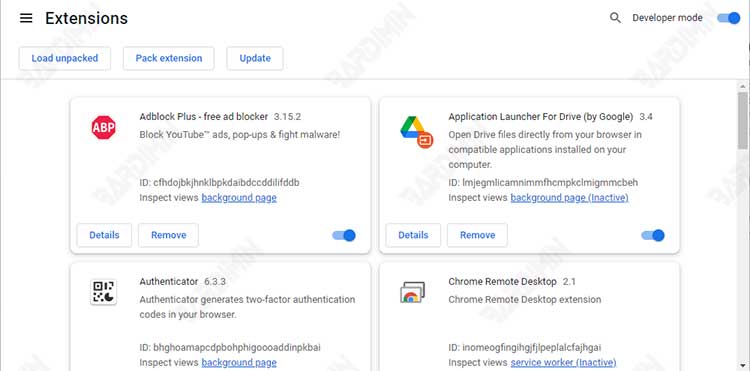
Lorsque vous lancez Chrome, toutes les extensions sont chargées en arrière-plan. Les extensions inutilisées consomment des ressources de calcul sans offrir d’avantages.
